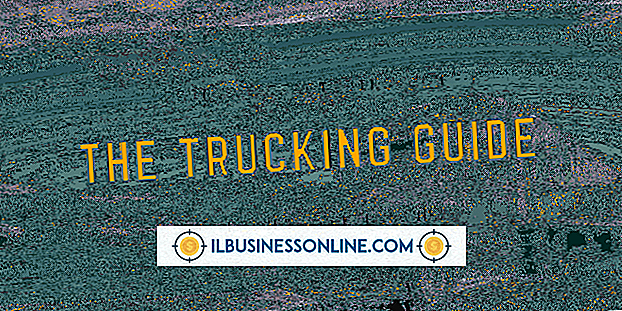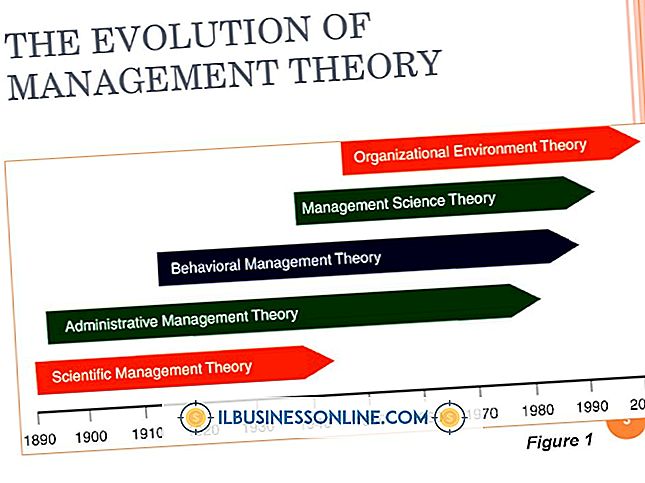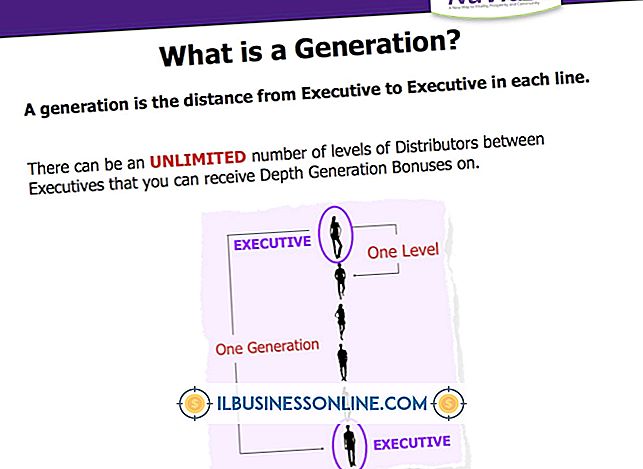Hoe 3D Box in Flash te tekenen

Teken een 3D-kader in Flash door de opdracht "Transformeren" en het paneel "Eigenschappen" van het programma te gebruiken om duplicaten van een vorm te rangschikken die is gemaakt met het gereedschap "Rechthoek" in de 3D-ruimte. Nadat u een box hebt gemaakt, kunt u ActionScript gebruiken om het te animeren. Je kunt een gesimuleerde 3D-doos tekenen met het gereedschap "Paintbrush" van Flash; U kunt het resulterende beeld echter niet roteren of positioneren in de 3D-ruimte, zoals u kunt met een object dat is gemaakt met de 3D-gereedschappen van Flash.
1.
Klik op het pictogram met het gereedschapspalet in de vorm van een rechthoek om het gereedschap uit te voeren voor het tekenen van rechthoeken en vierkanten. Sleep op het canvas om een rechthoek te maken, die een kant van het 3D-vak vertegenwoordigt.
2.
Klik met de rechtermuisknop op de rechthoek en klik op "Symbool maken" om een dialoogvenster weer te geven voor het maken van symbolen, dit zijn grafische objecten waarop u 3D-opdrachten kunt toepassen. Klik op "OK" om de standaardparameters van het symbool te accepteren.
3.
Typ '200' in de tekstvakken 'Breedte' en 'Hoogte' van het deelvenster 'Eigenschappen' om de rechthoek op 200 bij 200 eenheden te plaatsen. Dit maakt een perfect vierkant van de rechthoek, wat het maken van de doos eenvoudiger zal maken. Klik op de koppelingen "Horizontaal" en "Verticaal" in het venster "Uitlijnen" om het vierkant op het canvas te centreren. Met deze actie kunt u de vierkanten die de zijkanten van de doos vormen in 3-D ruimte plaatsen.
4.
Klik op de opdracht "Kopiëren" van het menu "Bewerken" en klik vervolgens met de rechtermuisknop op het canvas. Klik op "Plakken op zijn plaats" om het vierkant te dupliceren. Typ "100" in de "Z-positie" -bediening van het paneel "Eigenschappen" om het gedupliceerde vierkant in 3-D ruimte te plaatsen.
5.
Klik op de opdracht "Alles selecteren" in het menu "Bewerken" en kopieer en dupliceer vervolgens de twee vierkanten terwijl u het duplicaat in de vorige stap hebt gemaakt. Het paar vierkanten vormt de linker- en rechterkant van de doos.
6.
Druk tegelijkertijd op "Control" en "T" om de modus voor het uitvoeren van 3D-transformaties in te voeren en typ vervolgens "275" voor het tekstvak "X-positie". Typ "200" voor het tekstvak "Y-positie" en "100" voor het tekstvak "Z-positie" om het midden voor de 3D-rotatie op te geven die nodig is om de linker- en rechterkant van het vak te maken. Typ "90" in het tekstvak "X rotatie" om de rotatie uit te voeren.
7.
Gebruik de instructies uit stap 4 om nog een duplicaat van de eerste twee vierkanten te plakken. Gebruik de instructies van de vorige stap om het duplicaat 90 graden rond de Y-as te roteren in plaats van de X-as. Alle andere parameters voor de rotatie blijven hetzelfde als voor de rotatie om de X-as.
8.
Druk tegelijkertijd op "Control" en "A" om alle objecten te selecteren en druk vervolgens op "F8" om de opdracht uit te voeren voor het maken van nieuwe symbolen. Typ "3dcube" in het vak "Naam" om de kubus een naam te geven en klik vervolgens op het pictogram met het gereedschapspalet in de vorm van een gearceerde bol om het gereedschap "3D-rotatie" uit te voeren. Sleep op een van de drie gekleurde ringen rond de doos om de doos in de 3D-ruimte te draaien.